Das Mikrofon auf Ihrem Android hilft Ihnen auf verschiedene Weise. Mit Hilfe des Mikrofons können Sie Ihre Sprachanrufe aufzeichnen, auf Sprachnachrichten antworten, bei Videoanrufen chatten usw. Es ist also richtig zu sagen, dass die Fehlfunktion des Mikrofons zu großen Schluckauf führen kann.
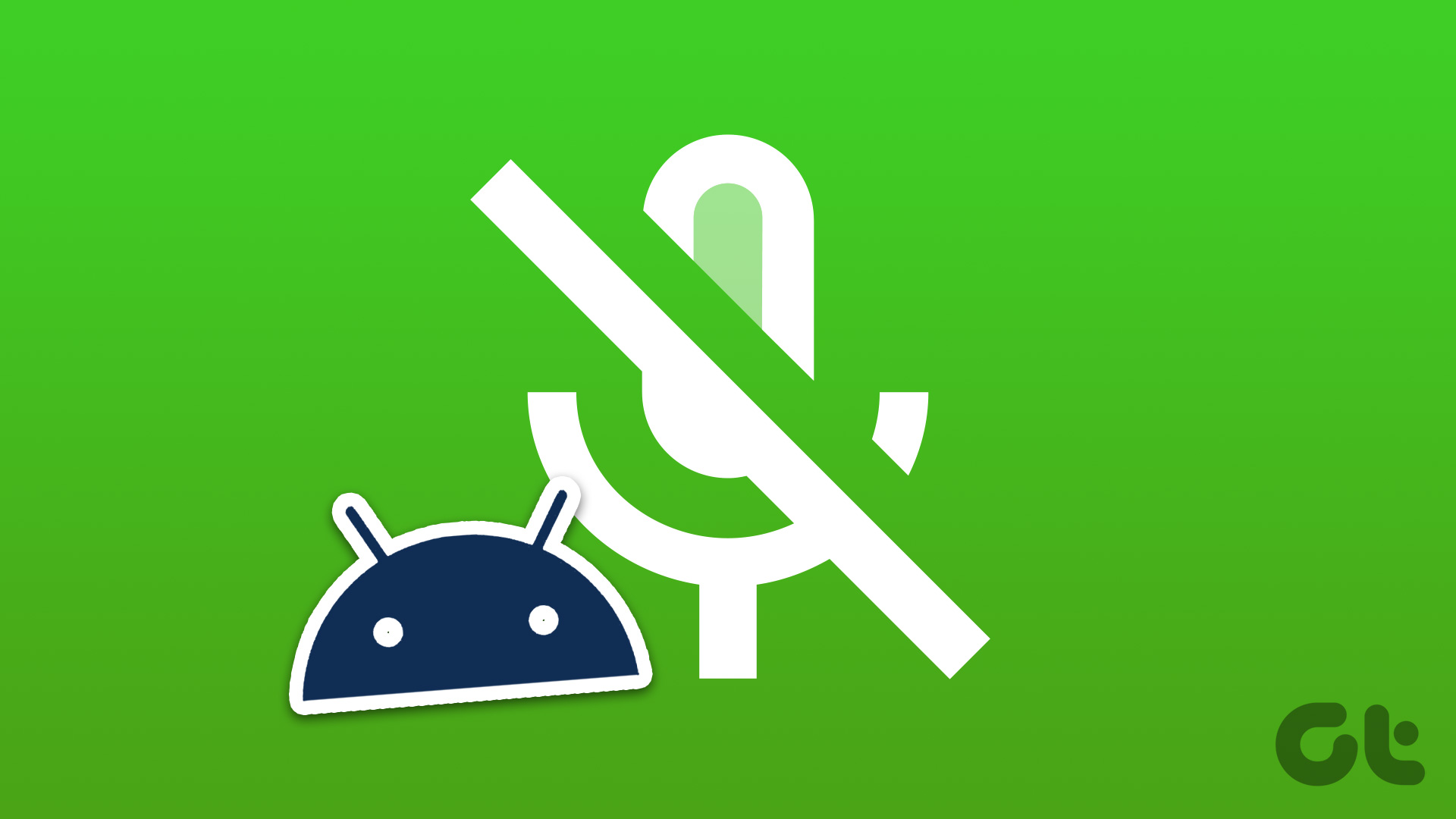
Einige Benutzer haben sich darüber beschwert, dass das Mikrofon auf ihren Android-Telefonen nicht richtig funktioniert. Wenn Sie auch auf Probleme stoßen, finden Sie hier einige Lösungen, die Ihnen helfen, Ihr Mikrofon zu reparieren, das unter Android nicht funktioniert.
1. Reinigen Sie das Mikrofon
Wenn der Empfänger Ihre Stimme während eines Anrufs nicht hören kann, ist die erste Lösung, die Sie in Betracht ziehen sollten, die Reinigung des Mikrofons Ihres Android. Staub und Schmutz im Inneren des Mikrofons können zu Fehlfunktionen führen. Sie können Plastikseide oder eine Bürste mit weichen Borsten verwenden, um Schmutz vom Mikrofon zu entfernen. Versuchen Sie danach, jemanden anzurufen, oder nehmen Sie einen Audioclip auf, um zu erfahren, ob das geholfen hat.

2. Bluetooth deaktivieren
Wenn Sie Bluetooth auf Ihrem Android-Telefon aktiviert haben, haben Sie es möglicherweise mit einem Bluetooth-Gerät wie Ihren Kopfhörern oder einem intelligenten Lautsprecher verbunden. In diesem Fall können Sie auf Ihrem Android-Telefon keine Anrufe entgegennehmen, Sprachnotizen aufzeichnen oder Google Assistant aufrufen. So können Sie Bluetooth deaktivieren.
Schritt 1: Öffnen Sie die Einstellungen-App auf Ihrem Android-Telefon.

Schritt 2: Tippe auf Verbundene Geräte.
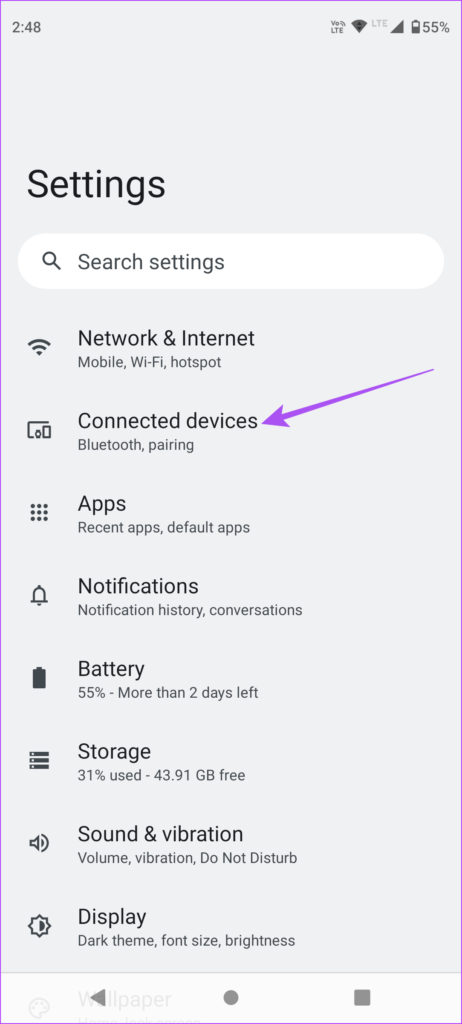
Schritt 3: Tippen Sie auf in den Verbindungseinstellungen.
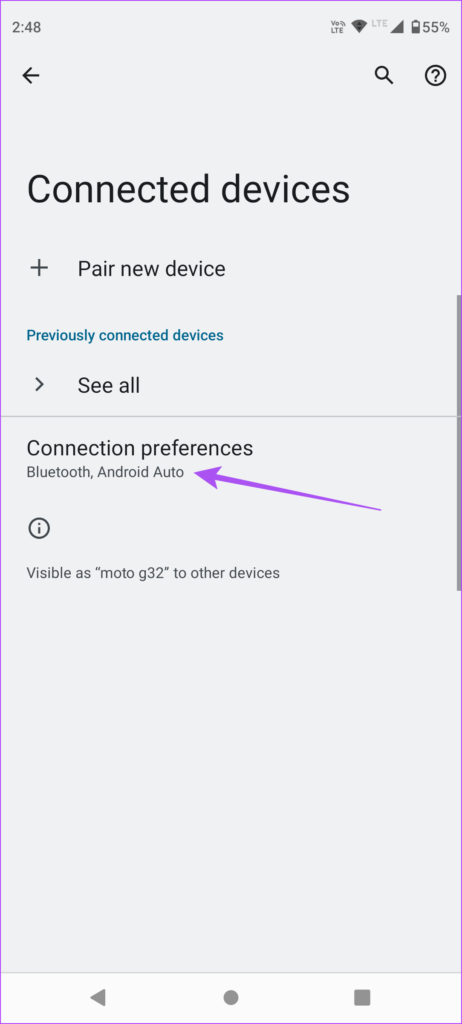
Schritt 4: Wählen Sie Bluetooth aus der Liste der Optionen aus.
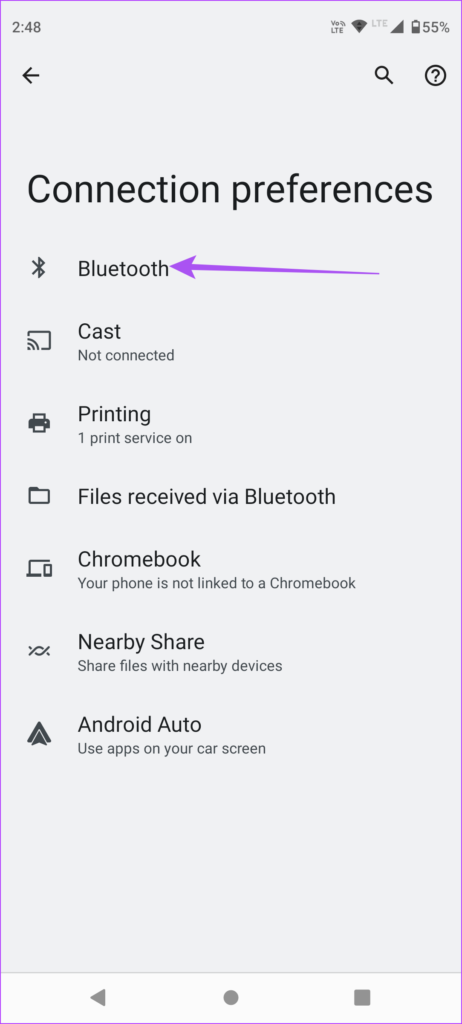
Schritt 5: Tippen Sie auf den Schalter in der oberen rechten Ecke, um Bluetooth zu deaktivieren.
Schritt 6: Schließen Sie die Einstellungen-App und prüfen Sie, ob das Problem mit dem Mikrofon behoben ist.
3. Überprüfen Sie die Mikrofonzugriffseinstellungen
Die Datenschutzeinstellungen in den letzten Updates verhindern, dass mehrere Apps unnötige Berechtigungen auf Android erhalten. Möglicherweise haben Sie den Mikrofonzugriff für Apps und Dienste auf Ihrem Android deaktiviert. So können Sie dies überprüfen und aktivieren.
Schritt 1: Öffnen Sie die Einstellungen auf Ihrem Android-Telefon.

Schritt 2: Scrollen Sie nach unten und tippen Sie auf Datenschutz.
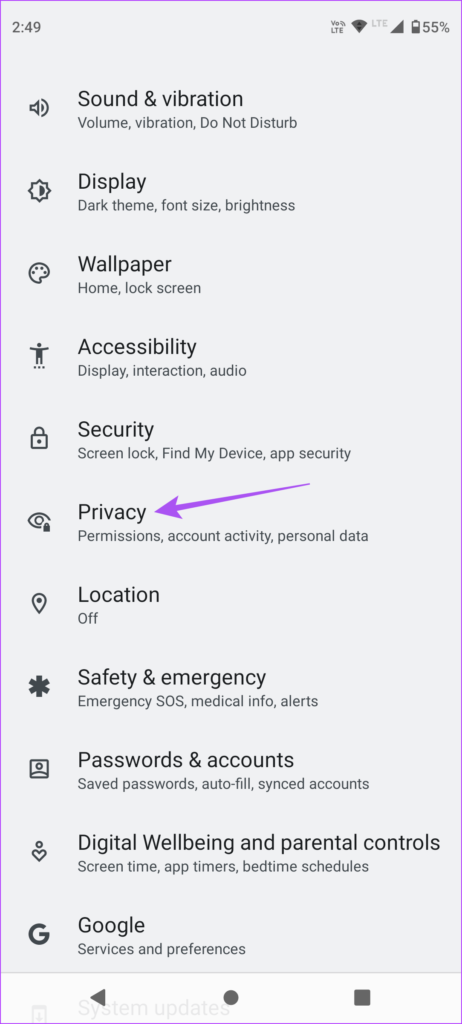
Schritt 3: Tippen Sie auf schalten Sie neben Mikrofonzugriff um, um es zu aktivieren.

Schließen Sie die Einstellungen und prüfen Sie, ob das Problem behoben ist.
Alternativ können Sie Mic Access auf Ihrem Android-Telefon wie folgt aktivieren.
Schritt 1: Wischen Sie auf dem Startbildschirm Ihres Android-Telefons zweimal nach unten, um die Schnelleinstellungen anzuzeigen.
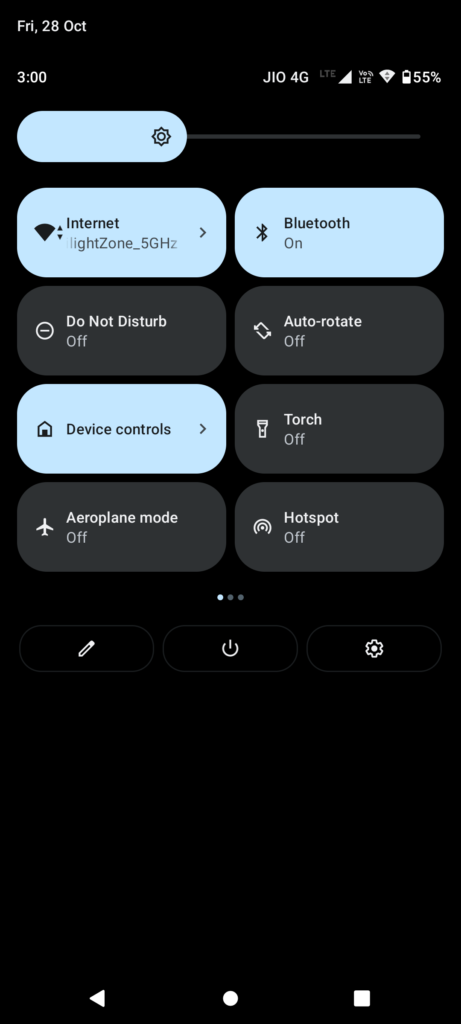
Schritt 2: Wischen Sie nach links, um den Zugriff auf das Mikrofon anzuzeigen.
Schritt 3; Tippen Sie auf Mikrofonzugriff, um es zu aktivieren.
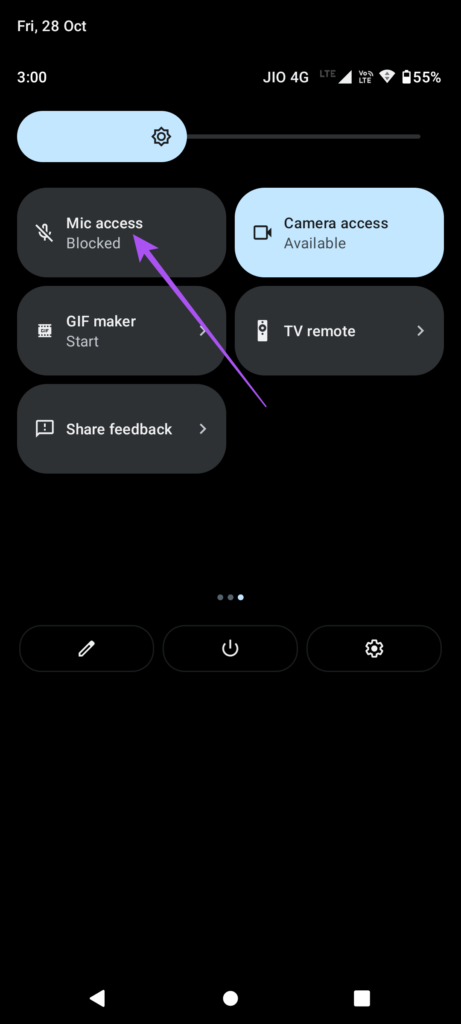
4. Überprüfen Sie den Mikrofonzugriff für die App
Apps wie WhatsApp, Telegram, Instagram und andere benötigen Mikrofonzugriff für verschiedene Funktionen. Wenn das Mikrofon für eine bestimmte App auf Ihrem Android-Telefon nicht funktioniert, können Sie wie folgt überprüfen, ob der Zugriff auf das Mikrofon erlaubt wurde oder nicht.
Schritt 1: Lange drücken das App-Symbol auf Ihrem Android-Telefon. Nehmen wir das Beispiel WhatsApp.
Schritt 2: Tippen Sie auf das”i”-Symbol, um App-Info zu öffnen.
Schritt 3: Tippe auf Berechtigungen.
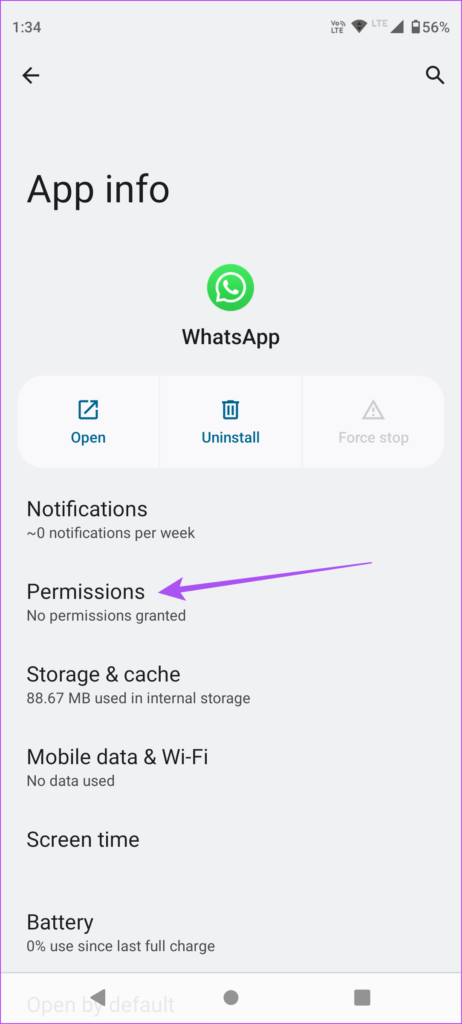
Schritt 4: Scrollen nach unten und tippen Sie auf Mikrofon.
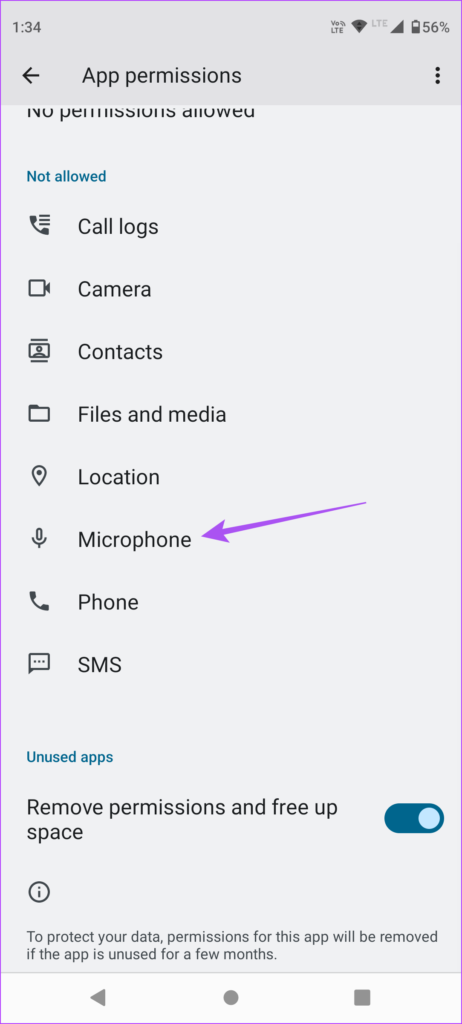
Schritt 5: Wählen Sie „Jedes Mal fragen“ oder „Nur bei Verwendung der App zulassen“.
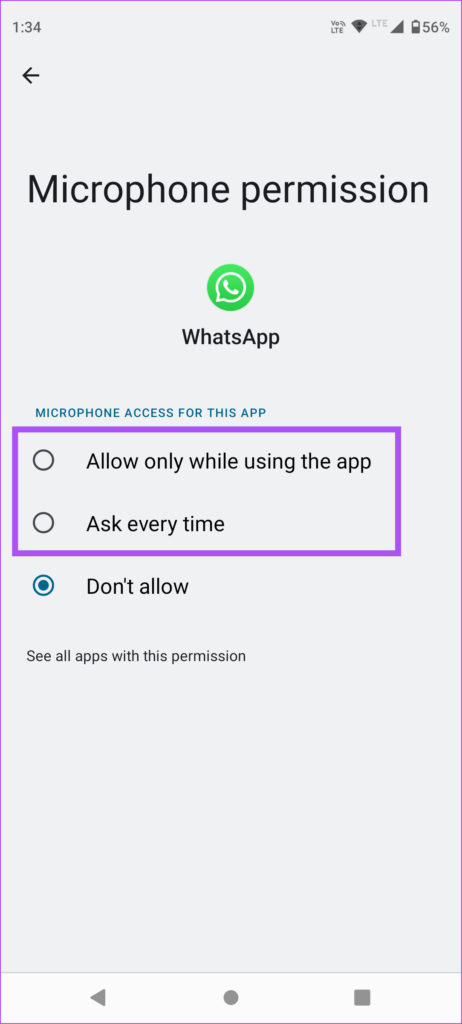
Schritt 6: Schließen Sie das App-Infomenü und öffnen Sie diese App, um zu prüfen, ob das Mikrofon funktioniert.
5. Aktualisieren Sie die Android-Version
Wenn keine der Lösungen für Sie funktioniert, versuchen Sie, die Android-Version auf Ihrem Telefon zu aktualisieren. Ein neues Update könnte die Probleme und Störungen auf Ihrem Telefon beheben. So prüfen Sie, ob für Ihr Telefon ein ausstehendes Software-Update vorliegt.
Schritt 1: Öffnen Sie die Einstellungen auf Ihrem Android-Telefon.

Schritt 2: Scrollen Sie nach unten und tippen Sie auf Systemaktualisierungen.

Schritt 3: Tippen Sie auf Nach Updates suchen.
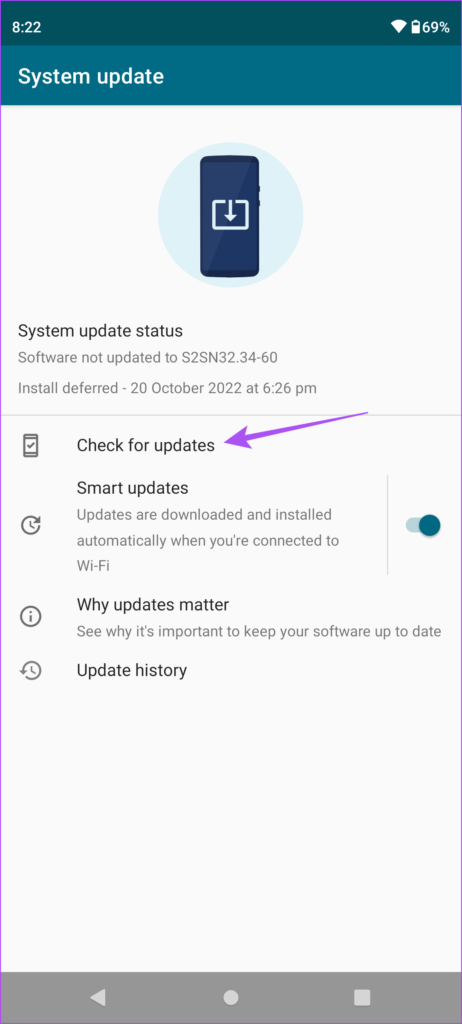
Schritt 4: Falls verfügbar, laden Sie das Update herunter und installieren Sie es.
Warten Sie, bis die Installation abgeschlossen ist und Ihr Telefon neu gestartet wird. Überprüfen Sie dann, ob es hilft, das Mikrofonproblem zu lösen.
Mikrofonprobleme beheben
Das Mikrofon auf Ihrem Android ist unerlässlich, um verschiedene Funktionen auszuführen, die während Ihres täglichen Gebrauchs erforderlich sind. Wenn Sie auf Probleme stoßen, helfen Ihnen diese Lösungen, sie zu lösen und das Mikrofon bei Bedarf wieder zu verwenden. Eine der größten Anwendungen eines Mikrofons ist die Aktivierung von Google Assistant. Sie müssen Ihr Android-Telefon in die Nähe bringen und”Ok Google”sagen. Wenn Sie diese Funktion nicht verwenden können, können Sie sich auf unseren Beitrag mit Lösungsvorschlägen beziehen, um zu beheben, dass der Google-Befehl OK auf Android nicht funktioniert.


